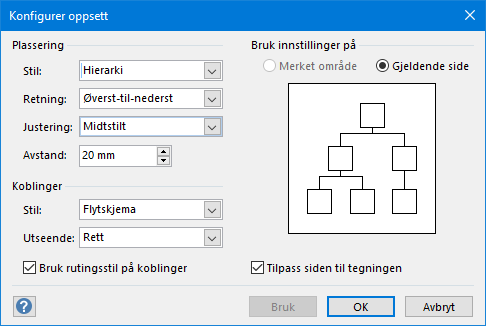
Visio er et tegneprogram fra Microsoft med god funksjonalitet for å lage tegninger av forskjellige forhold i et kabelnett.
Har du laget en oversiktstegning over nettet eller et område i nettet i Visio kan du også lage navigeringsfunksjon til og fra tilsvarende objekt i Telemator (Telemator 2012 eller nyere). Da kan du ha oversikten i Visio og detaljene i Telemator. Se mer om det under Telematormenyen i Visio
I filen TelVisio.vss ligger malen for utseende på punkt og utstyr og i filen TelVisio.vst ligger dokumentmalen. Disse kan du endre ved hjelp av Visio hvis du ønsker. Filene ligger i mappen …\Telemator\Lib\Visio. Enklest er å benytte menyvalget Tilpasset Visio tegningsmal for å skrive ut en mal.
Følgende mastere i Visio blir benyttet til de forskjellige punkttypene (i parentes) i Telemator:
•Site (site, sajt, stasjon, telerom, datarom, utstyrsrom, node, kontrollrom, hovedkobling, byggfordeler)
•Mast (pole, stolpe)
•Manhole (manhole, kum, fiberkum, brunn, brønd)
•Closet (closet, skap, skåp, skab, fiberskåp, fiberskap)
•Customertermination (customerterm, customer term, kunde term, kundeterm)
•Point (alle andre punkttyper)
•Cable (alle kabel- og trasétyper)
•Equipment (alle utstyrstyper)
Hvis du ønsker flere varianter kan du ta kontakt med MX Data.
Visio - Tips 1: Velg menyen Vis - Vinduet – Egendefinerte egenskaper så vil du få opp et “flytende” vindu hvor du ser det som er registrert i Telemator for de forskjellige objektene når du klikker på dem.
Visio - Tips 2: Hvis du har en stor tegning som går over flere sider kan du benytte menyen Vis - Vinduet - Panorer og zoom så vil du få opp et “flytende” vindu som du kan benytte som navigator.
Visio - Tips 3: Benytt kategori: Utforming, Panel: Oppsett, Valg: Nytt sideoppsett, Flere oppsettsalternativer og prøv deg frem med forskjellige utseender på tegningen. Du kan benytte knappen Bruk mellom hvert forsøk. Velg det utseende som passer best.
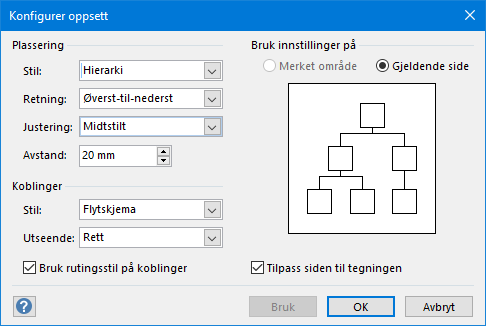
Plasser figurer dialog fra Visio med hierarkisk struktur
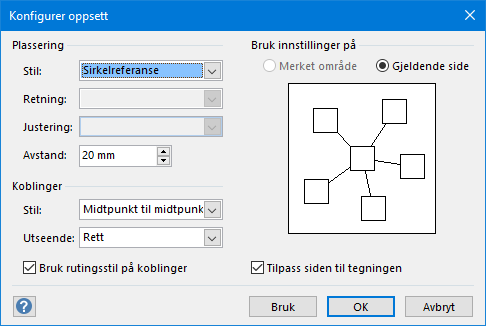
Plasser figurer dialog fra Visio med sirkulær struktur
Når du har åpnet en Tilpasset Visio tegningsmal vil du se en egen “Telemator meny” med disse menyvalgene (menyvalget ligger under kategorien «Tillegg» i nyere Visio versjoner):
Option
Med dette menyvalget kan du velge hvilke figurdata du vil vise i tegningen.
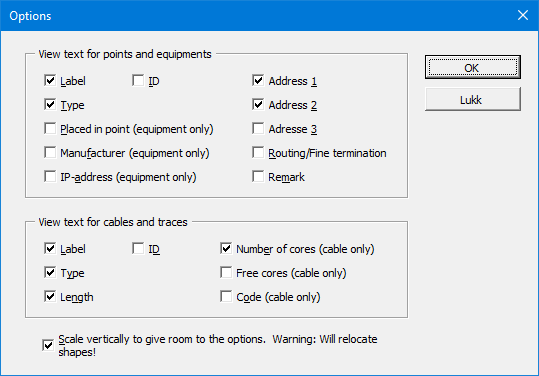
Connect chosen shape to chosen element i Telemator
Slik gjør du det:
1. Velg ønsket element i ett av kartotekene i Telemator
2. Merk tilsvarende figur i Visio
3. Benytt dette menyvalget (Connect chosen shape to chosen element i Telemator)
4. Høyreklikk på den figuren eller tekstboksen du vil se detaljer om i Telemator og velg “Go to Telemator”.
5. I
Telemator kan du trykke på “Visio-knappen”  i de forskjellige kartotekene for å vise
valgt element
i Visio. Dette forutsetter at du har lagt Visio-filen(e) hvor valgt
element befinner seg enten i Globale eksterne koblinger eller i
ekstern kobling for valgt element.
i de forskjellige kartotekene for å vise
valgt element
i Visio. Dette forutsetter at du har lagt Visio-filen(e) hvor valgt
element befinner seg enten i Globale eksterne koblinger eller i
ekstern kobling for valgt element.
Show (select) items connected to Telemator
Med dette menyvalget kan du se hvilke figurer som allerede er knyttet til sin makker i Telemator. Greit å kontrollere når du jobber med å knytte figurene mot Telemator.
Show (select) items NOT connected to Telemator
Med dette menyvalget kan du se hvilke figurer som IKKE er knyttet til noen makker i Telemator. Greit og kontrollere når du jobber med å knytte figurene mot Telemator.
Remove connection to Telemator
Med dette menyvalget kan du fjerne knytningen mellom merket figur i Visio og tilsvarende i Telemator.
Assign context menu to show xxxxx i Telemator
Med dette menyvalget kan du lage koblinger mellom figurer i Visio og tilsvarende element i Telemator. Forutsetningen er at figurene får påført samme figurtekst som tilsvarende ID i Telemator.
Slik gjør du det:
1. Dobbeltklikk på ønsket figur i Visio og skriv samme ID (figurtekst) på den som sin motpart i Telemator. Hvis figuren er veldig sammensatt, kan du lage en egen tekstboks ved siden av eller flytte tekstboksen på selve figuren til siden av figuren slik at du ser hva som står der.
2. Gjenta prosedyren på alle figurene som du skal koble mot Telemator.
3. Ta så dette menyvalget: “Assign context menu to show xxxxx i Telemator”. xxxxx står for henholdsvis punkt, trasé, kabel, utstyr og linje.
Tips: Det er en god idé og legge elementtypene i hver sine lag i tegningen, så blir det enklere å velge alle av samme type når du skal knytte de til Telemator.